Win10系統電腦一般都有4個分區,而如果我們不喜歡分區過多的話,也可以通過磁盤管理將多余的磁盤重新分配。不過,近來有朋友反饋,在使用磁盤管理刪除分區過程中,發現磁盤D上的【刪除卷】按鈕顯示灰色、無法刪除,這該怎麼辦?其實,該問題是系統設置中D盤開啟了“虛擬內存”導致的。下面小編給大家分享下解決方法。
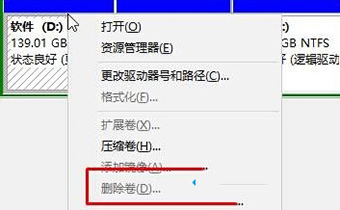
win10磁盤上的“刪除卷”按鈕是灰色無法刪除的解決方法如下:
1、按下“Win+R”組合鍵打開運行,在框中輸入:sysdm.cpl 按下回車鍵打開“系統屬性”;

2、切換到【高級】選項卡,點擊【性能】下的“設置”按鈕;
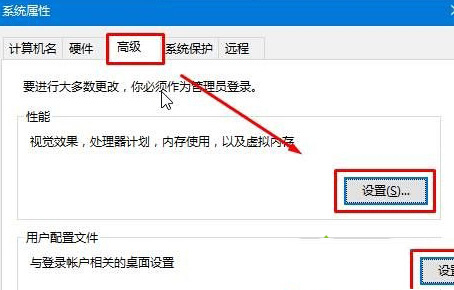
3、在【性能選項】界面切換到“高級”選項卡,點擊虛擬內存下的“更改”按鈕;
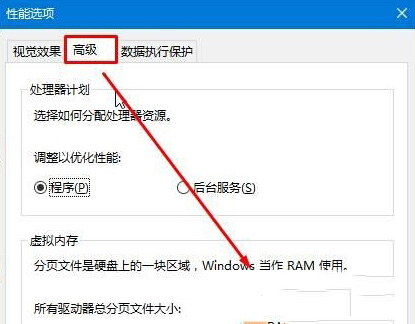
4、選中磁盤D ,點擊下面的”無分頁文件“然後點擊【設置】—【確定】,在屬性界面點擊確定,按提示重啟計算機,重啟之後即可進行刪除卷操作。
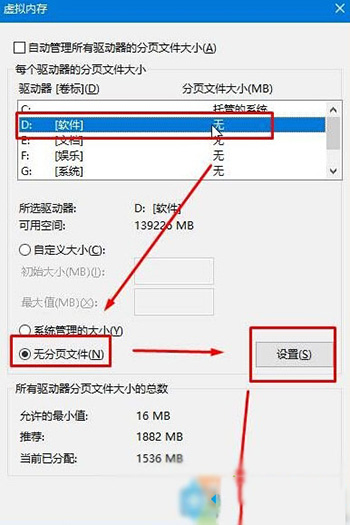
同樣碰到win10磁盤上的“刪除卷”按鈕顯示灰色無法刪除問題的朋友,不妨試試小編為大家介紹的方法。希望對大家有所幫助,如果大家有任何疑問請給我留言,小編會及時回復大家的。在此也非常感謝大家對本網站的支持!